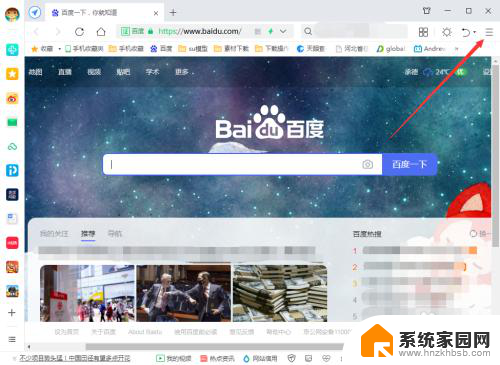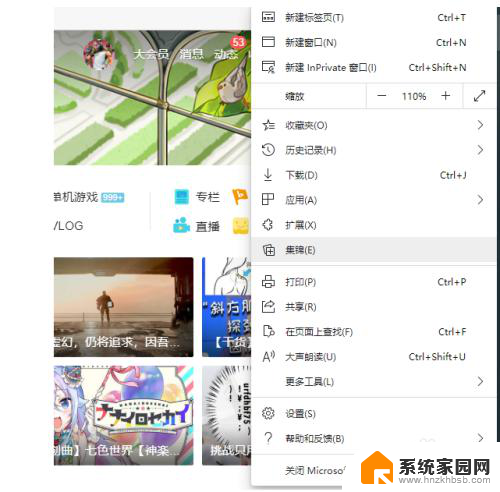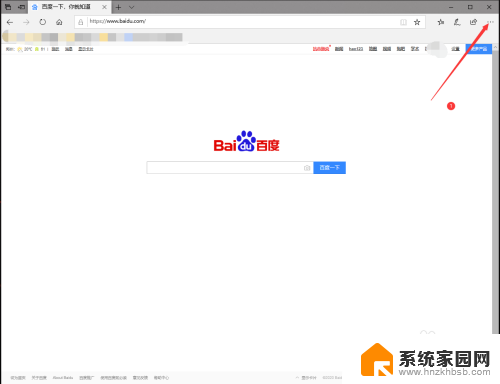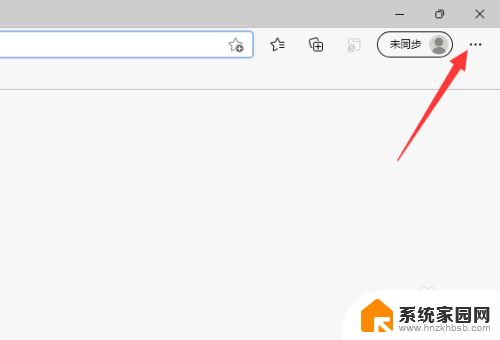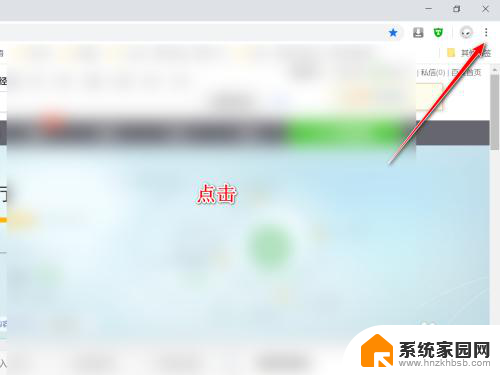edge浏览器禁止更新 如何停止新版Edge浏览器自动更新
更新时间:2024-06-23 08:46:05作者:jiang
随着Edge浏览器的不断升级,有些用户可能并不希望自动更新到最新版本,针对这一情况,可以通过一些简单的步骤来停止新版Edge浏览器的自动更新。通过设置组策略或修改注册表等方式,可以有效阻止Edge浏览器的自动更新,从而保持当前版本稳定运行。如果您也想停止Edge浏览器的自动更新,不妨尝试一下这些方法。
步骤如下:
1.点击电脑左下角的搜索框,输入“服务”。点击【以管理员身份运行】。
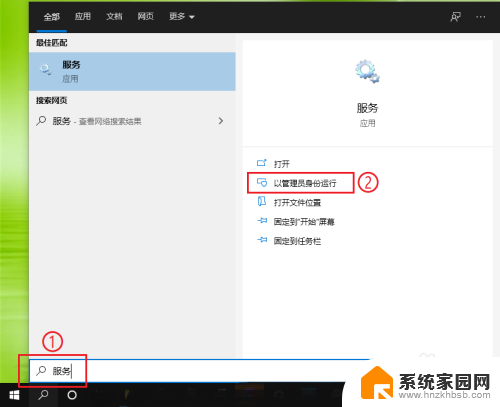
2.●找到 Microsoft Edge 的两个更新服务 “edgeupdate“和”edgeupdatem”,然后将两个服务的启动类型改为禁用。具体步骤如下。
●鼠标双击【Microsoft Edge 更新服务 (edgeupdate)】。
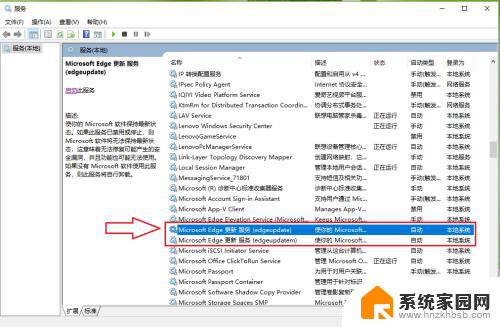
3.点击“启动类型”右侧的下拉选框,在弹出的选项选择【禁用】。
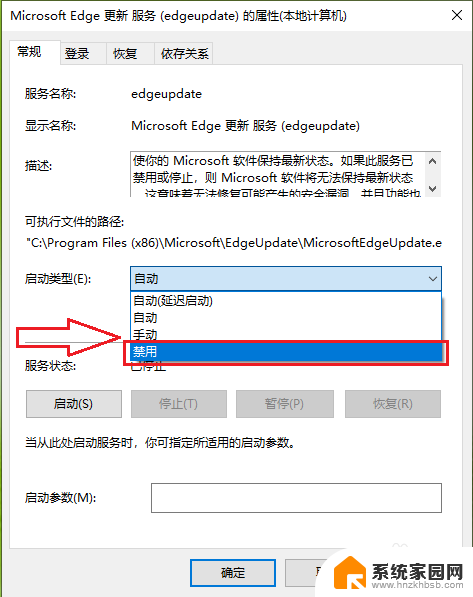
4.点击【确定】。
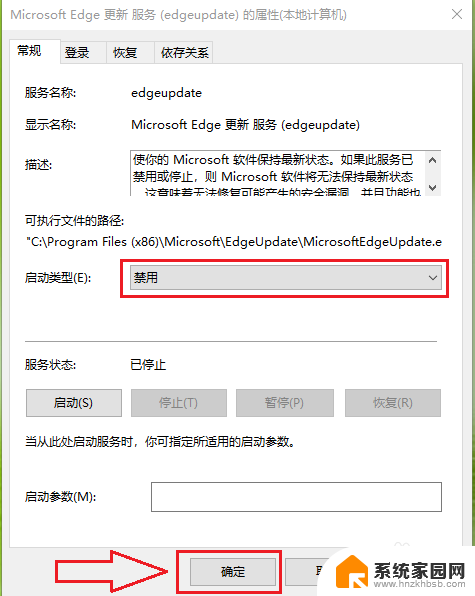
5.按照同样的方法,将”edgeupdatem”的启动类型改为禁用。
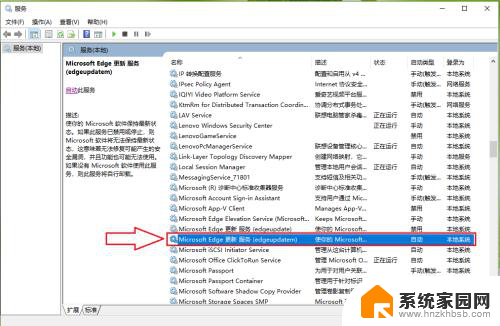
6.设置完成。
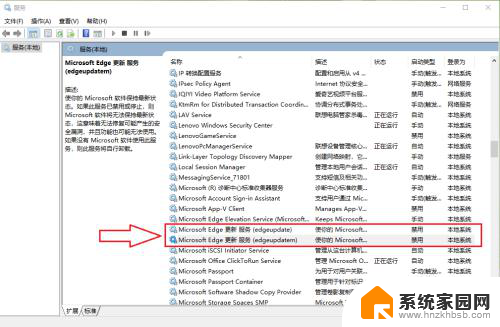
以上是关于禁止更新Edge浏览器的所有内容,如果还有不清楚的用户,可以参考以上小编的步骤进行操作,希望对大家有所帮助。